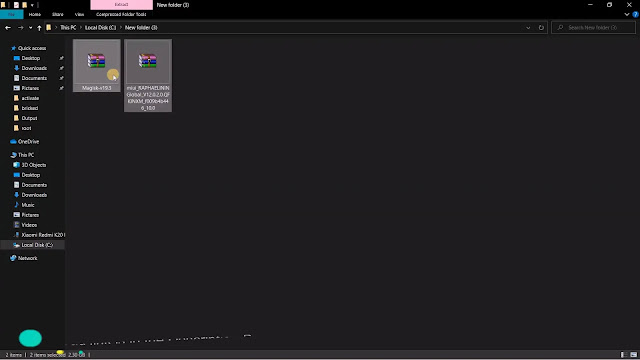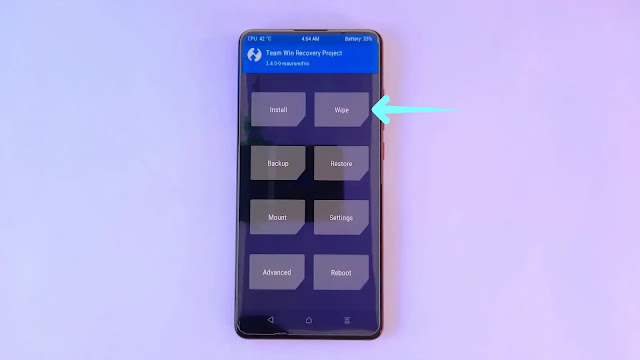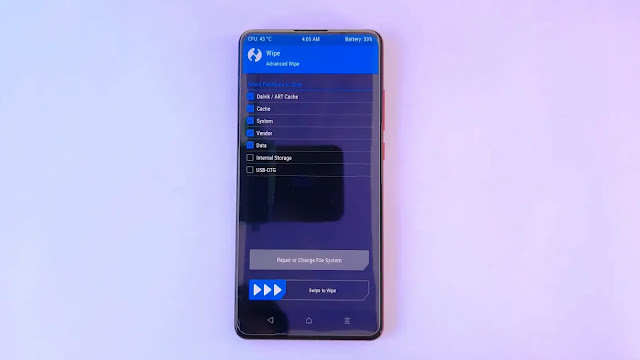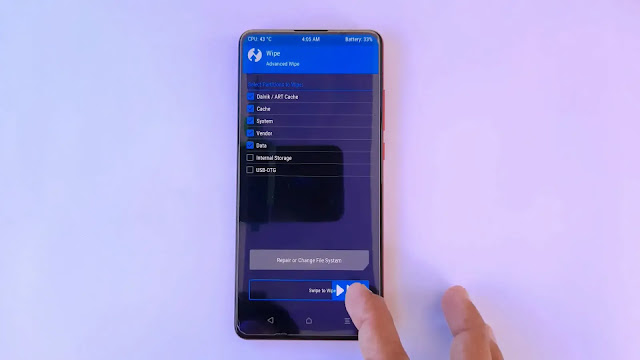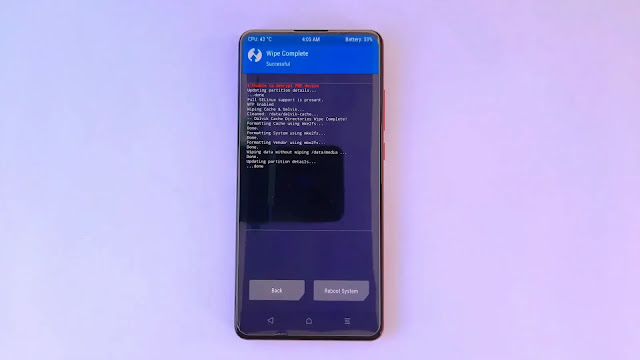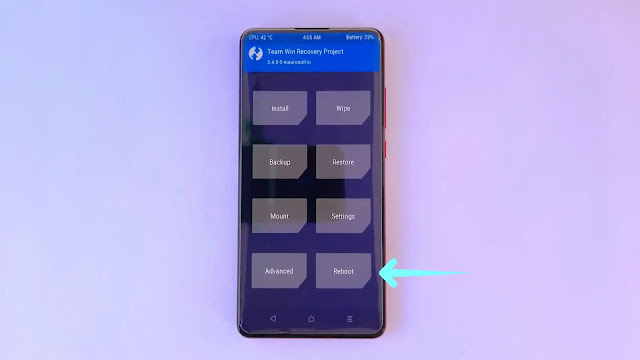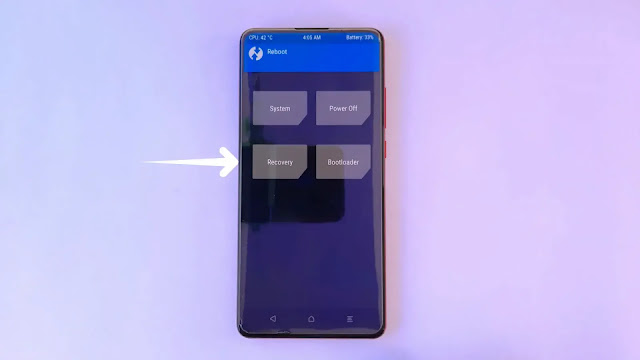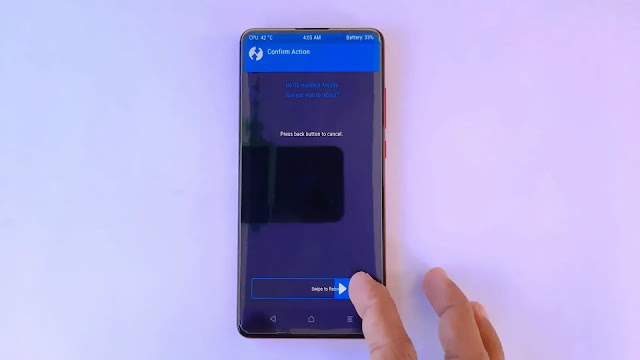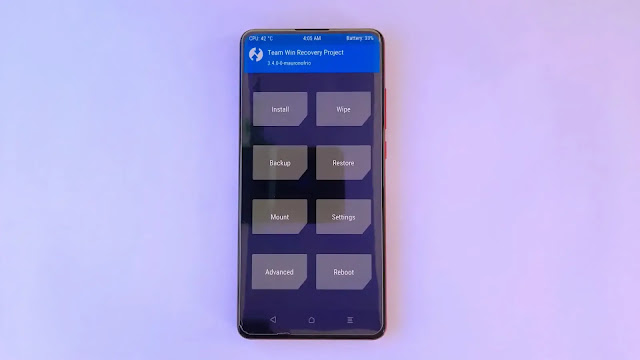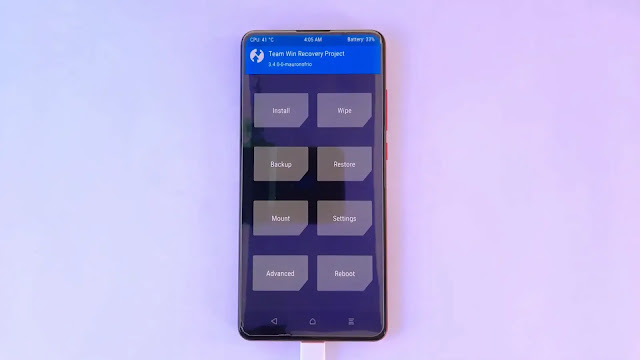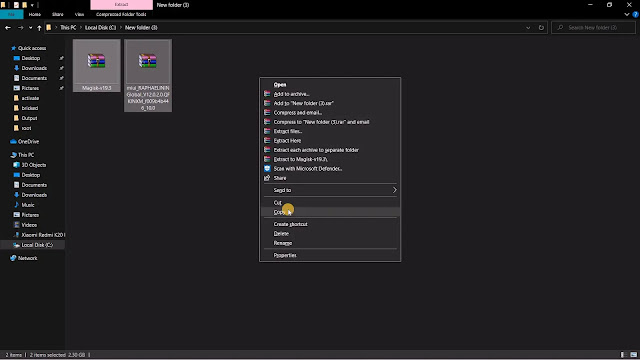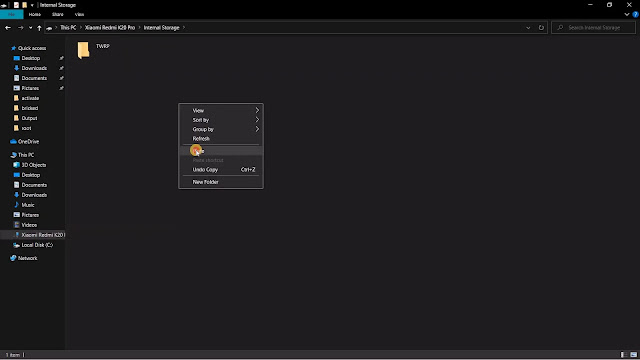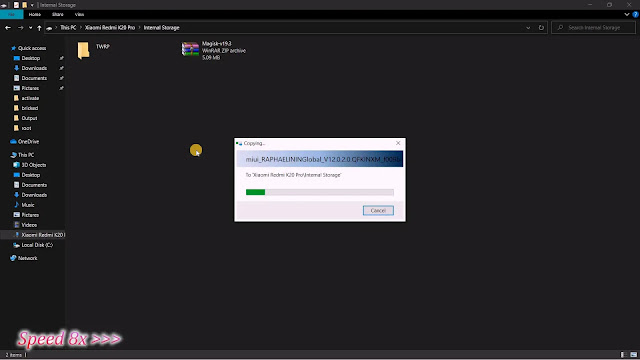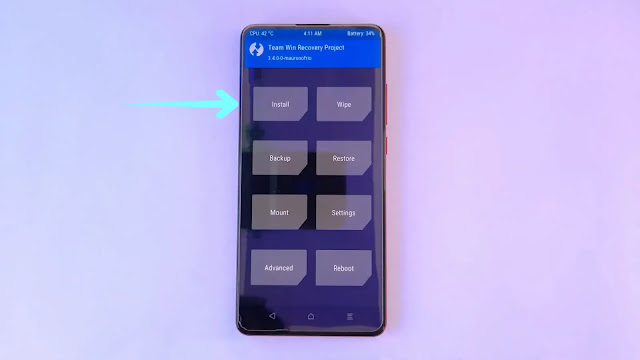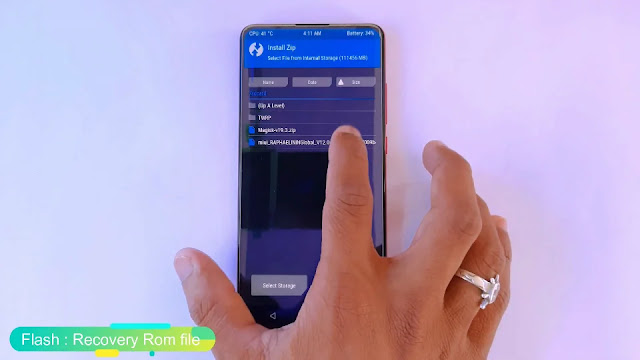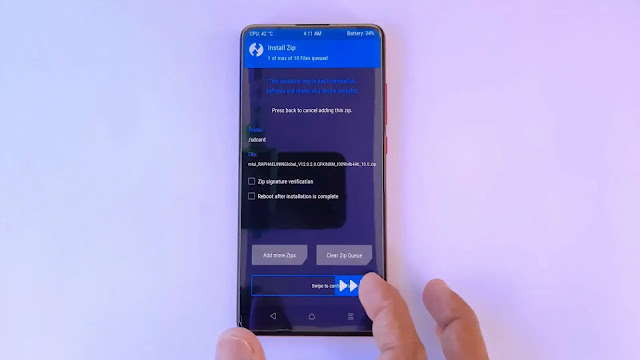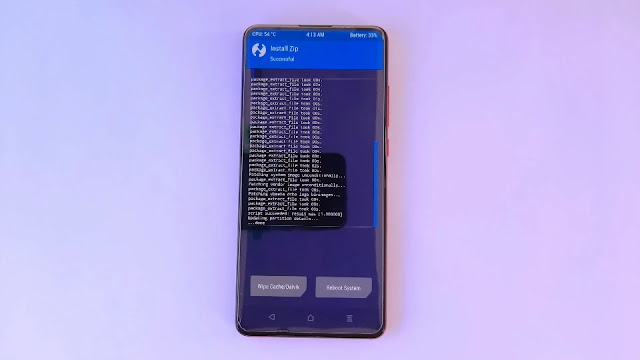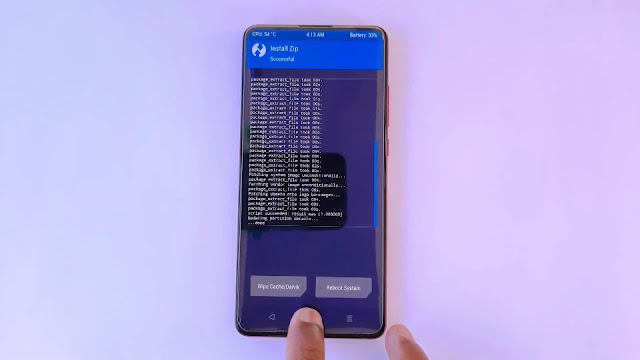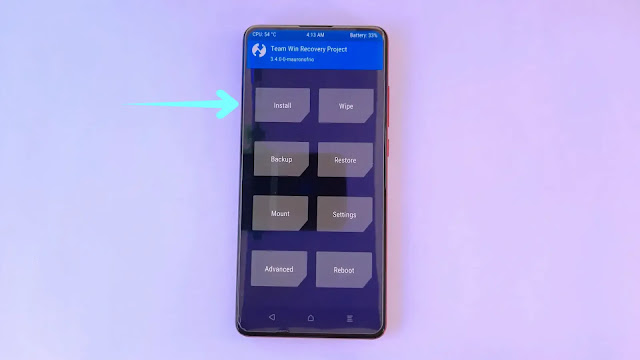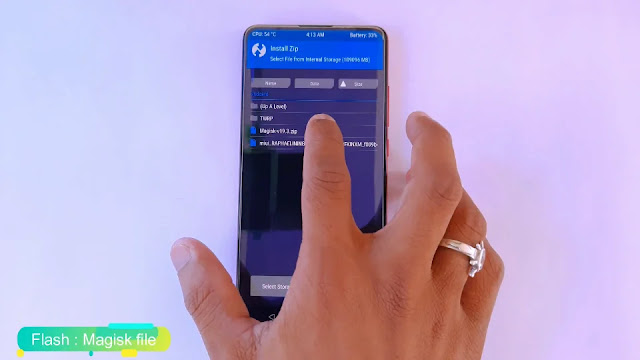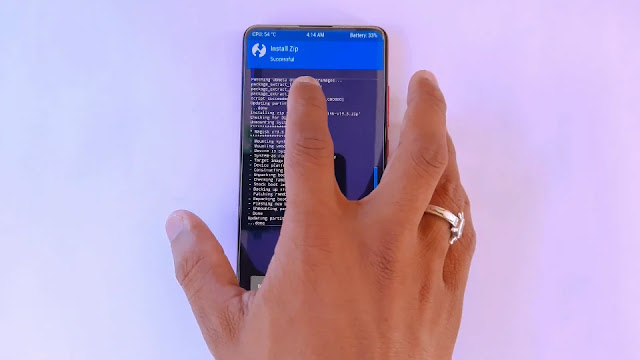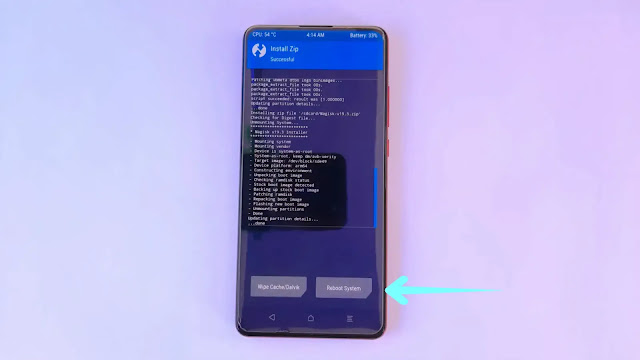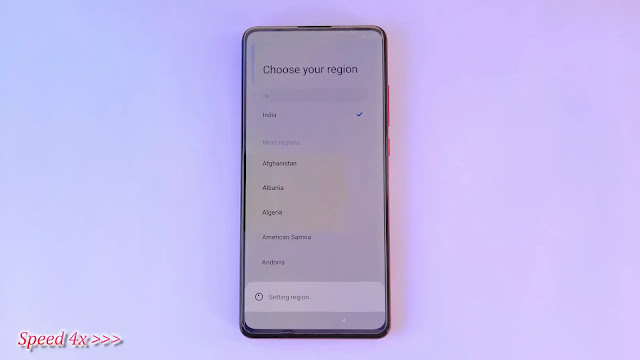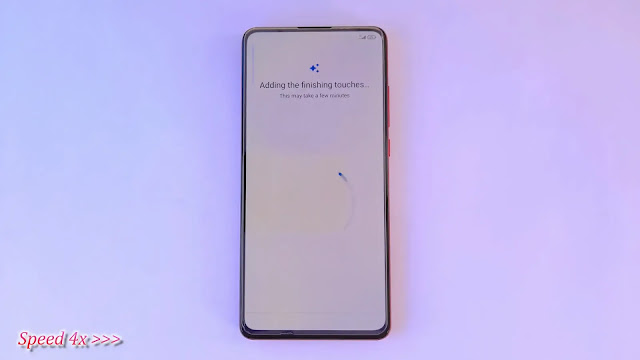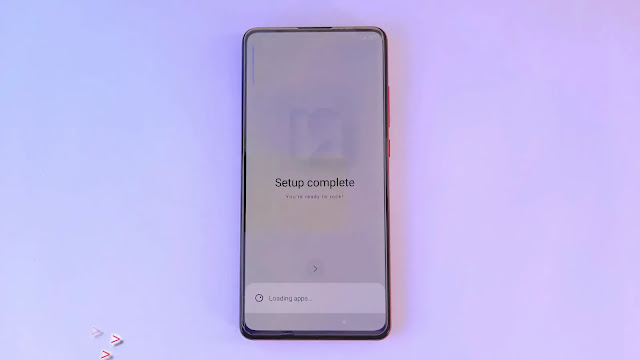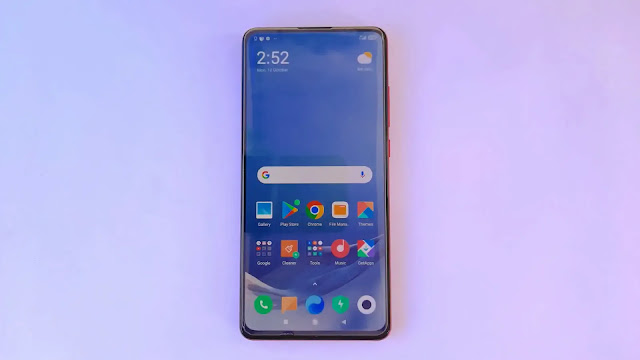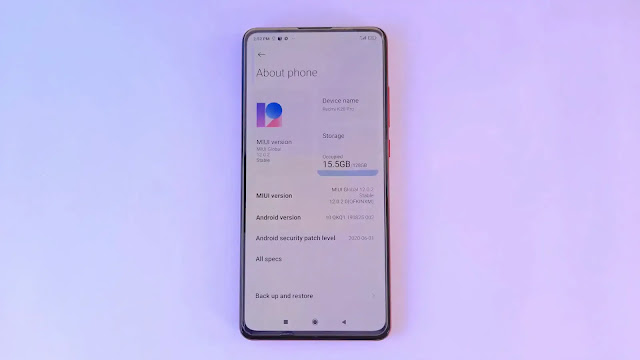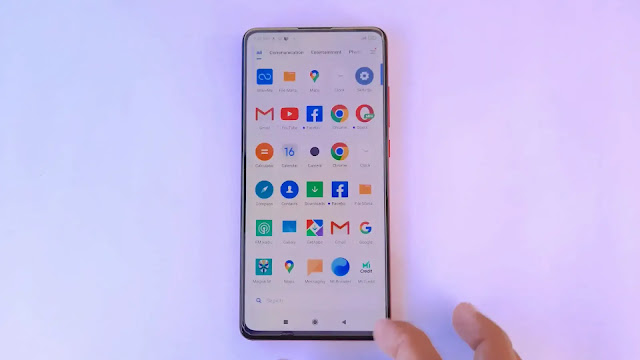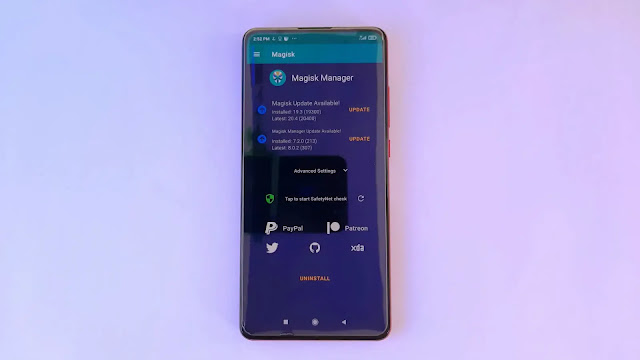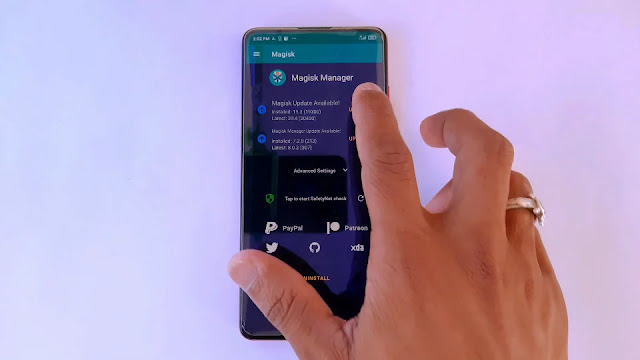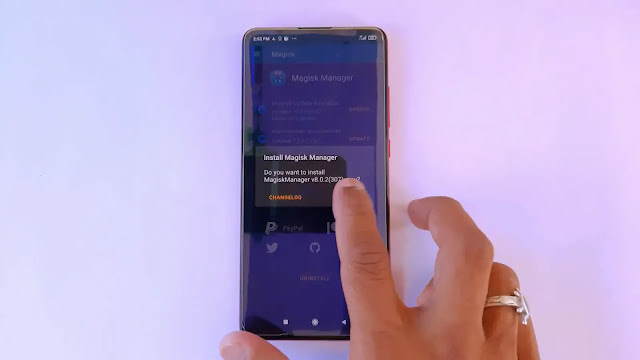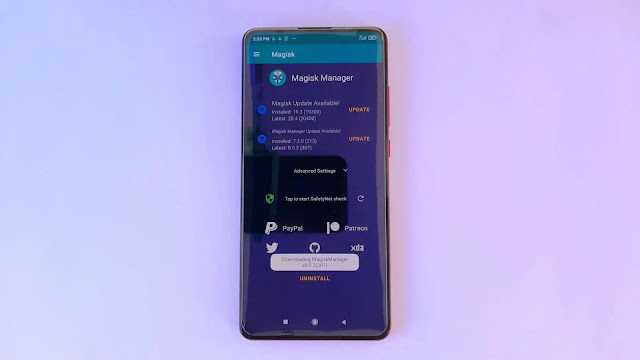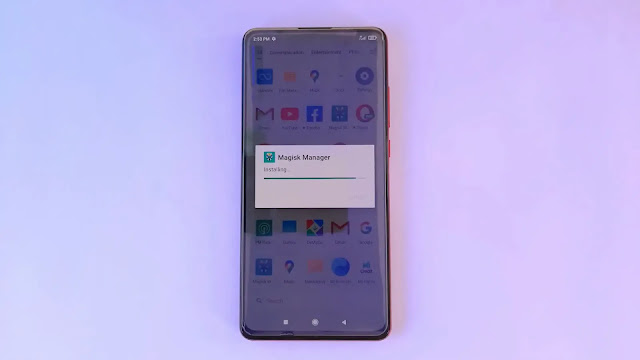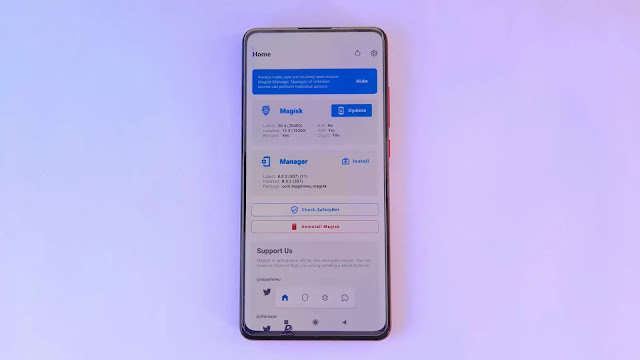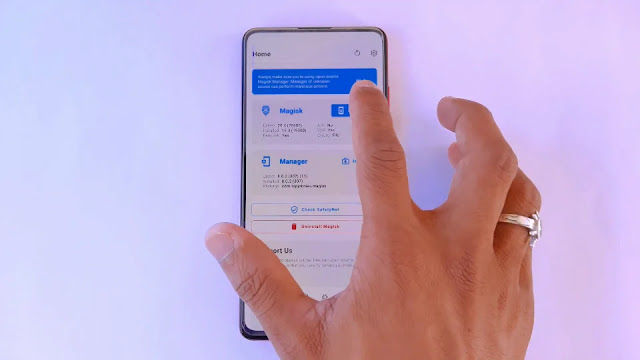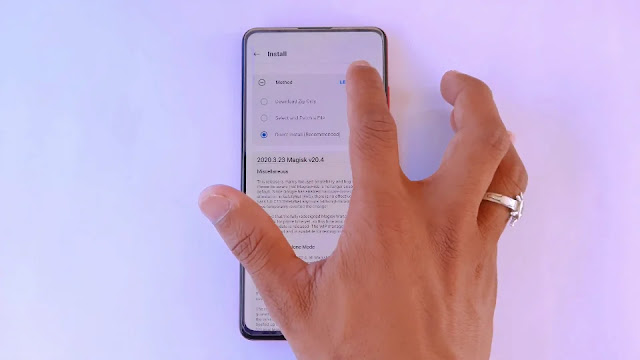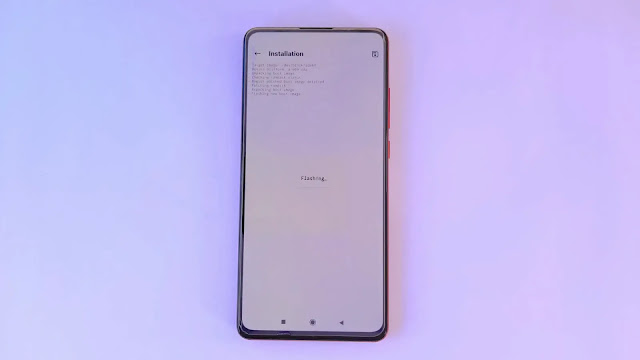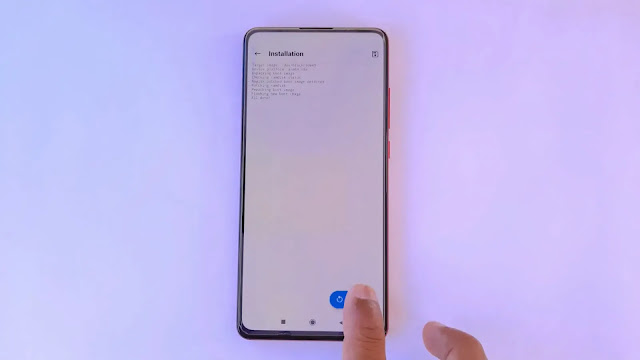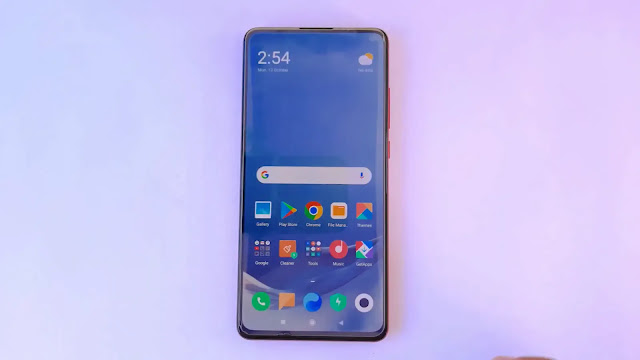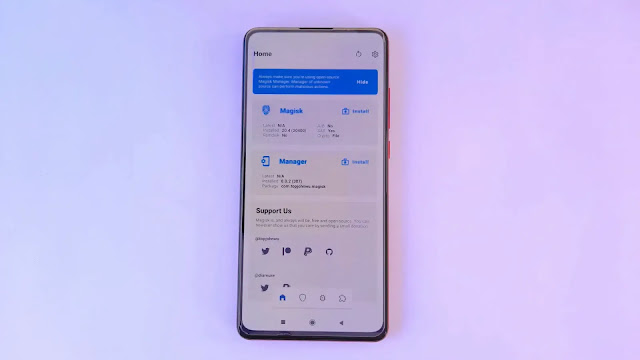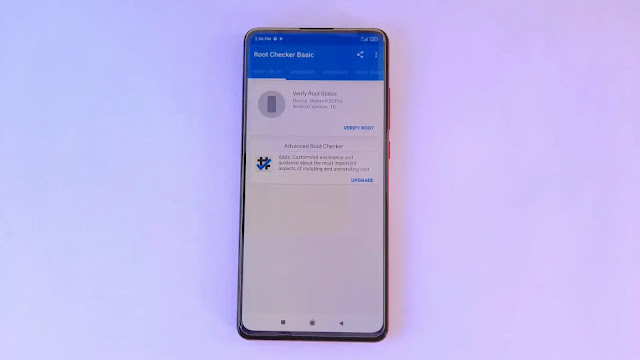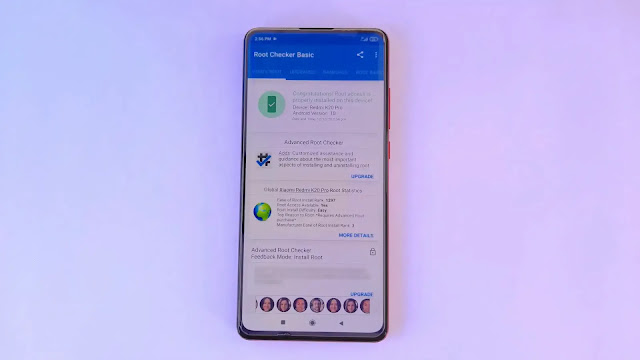How to Revert Back to MIUI from any Custom Rom in Redmi k20 pro & Other Xiaomi Devices
Hey Guys ,
स्वागत है आपका 1 और नई पोस्ट में।
दोस्तों अगर आपने भी अपने Xiaomi डिवाइस में बहुत सारी Custom Roms try कर ली हैं और अब आप फिर से अपनी Stock Rom MIUI में जाना चाहते हैं तो ये वाली पोस्ट आपके लिए ही है।
दोस्तों आज की इस पोस्ट How to Revert Back to MIUI from any Custom Rom in Redmi k20 pro & Other Xiaomi Devices में हम जानेंगे की कैसे हम आसानी से अपने Xiaomi डिवाइस में Custom Rom को सक्सेस्स्फुल्ली रिमूव कर MIUI को इनस्टॉल कर सकते हैं।
चलिए दोस्तों अब देख लेते हैं पोस्ट को।
Step – 1 :-
दोस्तों पहली स्टेप में आपको Magisk और अपने डिवाइस की Recovery Rom अपने PC या तो फ़ोन में डाउनलोड करनी है।
Magisk फाइल की Download link आपको पोस्ट में नीचे मिल जाएगी। आप आसानी से वहां से Magisk को डाउनलोड कर सकते हैं।
Recovery Rom File डाउनलोड करने के लिए आपको ब्राउज़र में अपने डिवाइस का नाम और Recovery rom file type करके सर्च करना है। जो पहली साइट आएगी वहाँ से आपको ठीक से चेक करके Latest version की Recovery Rom File डाउनलोड कर लेनी है।
Step – 2 :-
अब दूसरी स्टेप में हमें अपने डिवाइस को TWRP Recovery में BOOT कर Clean करना है।
रिकवरी मोड में Boot करने के लिए हमें अपने डिवाइस के Volume Up और Power बटन को 7 से 8 सेकण्ड्स के लिए Long Press करके रखना है।
इससे हमारा Xiaomi device रिकवरी मोड में बूट हो जाएगा।
TWRP Recovery में बूट हो जाने के बाद हमें 2nd नंबर पर ये जो Wipe है , इसपर क्लिक करना है। इसके बाद दोस्तों हमें Advance Wipe में आ जाना है।
Advance Wipe में आने के बाद दोस्तों हमें Dalvik , Cache , System , Vendor और Data पार्टिशन्स को सिलेक्ट करना है।
सिलेक्ट करने के बाद दोस्तों हमें Swipe To Wipe कर देना है। इससे हमारा पूरा डिवाइस एकदम क्लीन हो जाएगा।
अब जैसा की दोस्तों यहाँ आप देख सकते है Wipe Successfully Complete हो गया है।
अब दोस्तों हमें ये जो Bottom Right में Reboot है इसपर क्लिक करना है।
Reboot पर क्लिक करने के बाद हमें दोस्तों इस Recovery पर क्लिक करना है।
अब दोस्तों हमें Swipe to Reboot कर देना है। ये करते ही हमारा डिवाइस फिर से Recovery Mode में Boot हो जाएगा।
Step – 3 :-
अब तीसरी स्टेप में दोस्तों हमें अपने डिवाइस को PC से कनेक्ट कर Downloaded Files को अपने फ़ोन में Transfer करना है।
ट्रांसफर करने के लिए पहले तो हमें दोनों फाइल्स को अपने select कर copy कर लेना है।
अब दोस्तों हमें अपने डिवाइस की इंटरनल स्टोरेज में जाकर इस दोनों फाइल्स को Paste कर देना है। अब कुछ ही सेकण्ड्स में हमारी दोनों फाइल्स डिवाइस में Copy हो जाएंगी।
Step – 4 :-
अब चौथी स्टेप में दोस्तों हमें दोनों फाइल्स को Flash कर अपने डिवाइस को बूट करना है।
इसके लिए पहले इस Install पर क्लिक करना है। क्लिक करते ही दोनों फाइल्स , जिन्हें हमने अपने PC से अपने फ़ोन में ट्रांसफर किया है , Show हो जाएँगी।
शो हो जाने के बाद दोस्तों हमें ये जो Recovery Rom फाइल है इसे फ़्लैश करना है। इसे फ़्लैश करने के लिए हमें इसपर क्लिक करना है , उसके बाद Swipe कर देना है।
Swipe करते ही फाइल फ़्लैश होनी स्टार्ट हो जाएगी और 1 से 2 मिनट्स में फाइल सक्सेस्स्फुल्ली फ़्लैश हो जाएगी।
यहाँ जैसा की दोस्तों आप देख सकते है फाइल सक्सेस्स्फुल्ली फ़्लैश हो गई है।
अब दोस्तों हमें Exit कर लेना है।
Exit करने के बाद दोस्तों हमें फिर से Install में जाना है।
अब यहाँ दोस्तों हमें ये जो Magisk फाइल है इसे फ़्लैश कर लेनी है।अब दोस्तों अगर आप इसे अपने डिवाइस Redmi K20 Pro को Root नहीं करना चाहते हैं तो आपको Magisk को Flash नहीं करना है और Direct अपने डिवाइस को Reboot कर लेना है। अब अगर आप Root करना चाहते हैं तो आपको Magisk को फ़्लैश कर लेना है। इसे भी फ़्लैश करने का तरीका वैसा ही है ; हमें Magisk फाइल पर क्लिक करना है इसके बाद Swipe कर देना है।
दोस्तों कुछ इस प्रकार से हमारी Magisk File भी Flash हो जाएगी।
अब दोस्तों हमें ये जो Reboot System लिखा हुआ है इसपर क्लिक करके अपने Xiaomi Device को Boot कर लेना है।
यहाँ दोस्तों हमारे डिवाइस को बूट होने में 3 से 4 मिनट का टाइम लगेगा इसलिए हमें Wait कर लेना है।
बूट हो जाने के बाद दोस्तों हमें सिम्पली अपने डिवाइस का सेटअप कर लेना है।
जैसा की दोस्तों आप यहाँ देख रहे हैं हमारा डिवाइस सक्सेस्स्फुल्ली MIUI में Boot हो गया है।
यहाँ दोस्तों आप MIUI Version भी देख सकते हैं।
अब यहाँ App Drawer में दोस्तों आप देख सकते हैं Magisk Manager Installed है। दोस्तों चलिए इसे Open करके देखते हैं।
यहाँ जैसा की दोस्तों आप देख सकते हैं Magisk Up to date नहीं है। इसलिए अभी हमें इसे अपडेट करना है।
Step – 5 :-
अब पांचवी स्टेप में दोस्तों हमें Magisk और Magisk Manager को Update करना है।
दोस्तों पहले Magisk Manager को अपडेट कर लेते हैं। इसके लिए दोस्तों हमें फर्स्ट में जो Update का ऑप्शन है उसपर क्लिक करना है।
क्लिक करने के बाद दोस्तों Install पर क्लिक कर देना है।
Install पर क्लिक करते ही Magisk Manager की Apk फाइल डाउनलोड होनी स्टार्ट हो जाएगी।
डाउनलोड हो जाने के बाद दोस्तों हमें Apk फाइल को इनस्टॉल करके ओपन कर लेना है।
ओपन करते ही जैसा की दोस्तों Magisk Manager तो अपडेट हो गया है लेकिन Magisk Update नहीं है , इसलिए अब हम इसे अपडेट कर लेते हैं।
इसके लिए हमें सबसे पहले तो इस Update पर क्लिक करना है।
अब यहाँ दोस्तों हमें Direct Install पर क्लिक करके Let’s Go कर देना है।
Let’s Go करते ही Flashing स्टार्ट हो जाएगी और कुछ ही सेकण्ड्स में Flashing कम्पलीट हो जाएगी।
अब जैसा की दोस्तों Magisk Successfully Flash हो गया है। अब हमें Reboot के ऑप्शन पर क्लिक करके अपने Xiaomi Device को एक बाद रिस्टार्ट कर लेना है।
जैसा की दोस्तों हमारा डिवाइस Boot हो गया है।
अब दोस्तों Magisk Manager को ओपन करके देखते हैं।
अब यहाँ जैसा की दोस्तों आप देख सकते हैं ; Magisk Up to Date है।
अब दोस्तों Rootchecker Application भी आपको मैं ओपन करके दिखा देता हूँ।
अब यहाँ जैसा की दोस्तों आप देख सकते हैं। हमारा Xiaomi Redmi K20 Pro , अब Rooted है।
Download Magisk
इस प्रकार इस Post How to Revert Back to MIUI from any Custom Rom in Redmi k20 pro & Other Xiaomi Devices में हमने देखा की किस प्रकार हम किसी भी कस्टम रोम से स्टॉक रोम MIUI में वापस आ सकते हैं।
तो आज की इस पोस्ट में बस इतना ही दोस्तों आशा है आपको पोस्ट पसंद आई होगी।
पोस्ट को पूरी पढ़ने के लिए आपका बहुत – बहुत धन्यवाद।
इन्हें भी पढ़ें :
How to Unlock Bootloader of Xiaomi Phones | Step by Step Full Guide
How to Root Xiaomi Redmi K20 pro | Step by step Full Tutorial
How to Recover Bricked Redmi k20 pro | Step by Step Unbrick any Xiaomi Phone
How to Unroot Android without computer
How to Solve Activate This Device Mi Account Problem